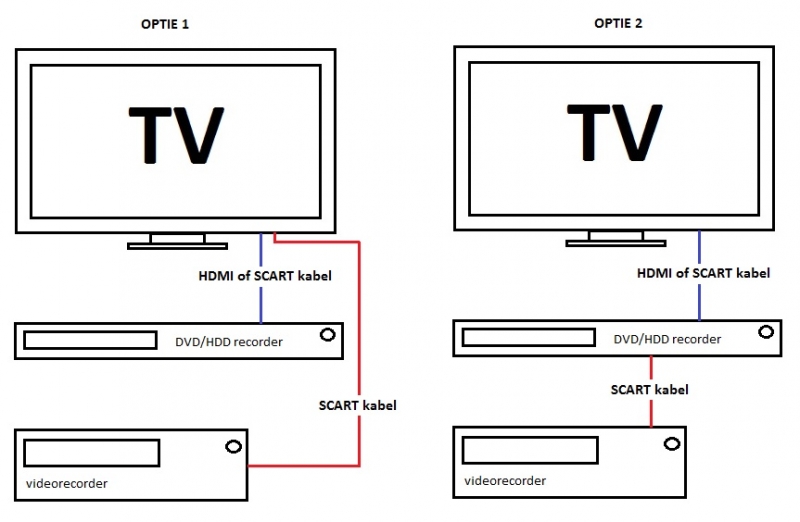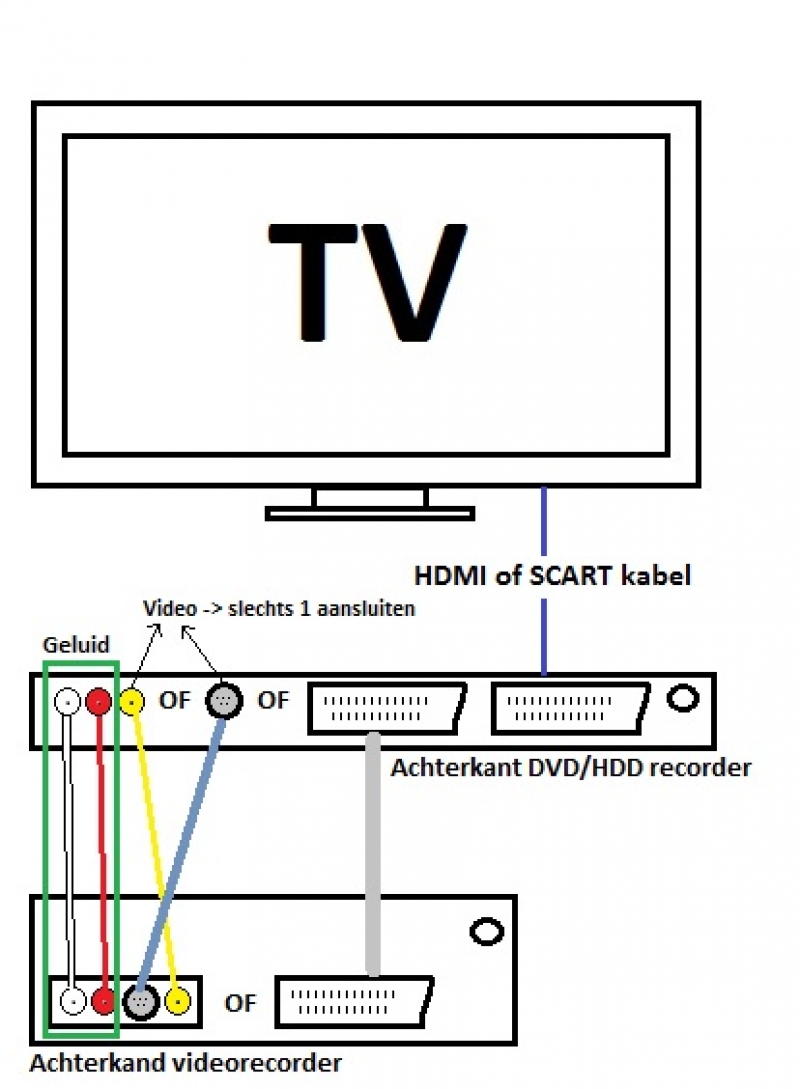Videobanden digitaliseren (op computer of DVD)
terug naar categorieHeeft u oude videobanden die u niet kwijt wilt raken of verloren wilt laten gaan. Leer ook hoe je hem kunt digitaliseren naar de computer of naar een DVD.
Omschrijving
Iedereen heeft wel oude videobanden liggen met hierop mooie beelden van vroeger. Met de komst van de DVD spelers is de videoband al een beetje uit het beeld geraakt. Veel mensen hebben, doordat hun oude videorecorder defect is geraakt, al geen eens meer een videorecorder in huis. Het afspelen van de oude banden wordt dan al een probleem.
Een mooie optie is om de oude videobanden om te zetten naar digitale bestanden. Deze kunnen dan zowel op de computer bekeken worden, of op een DVD gebrand worden zodat ze in een DVD/Blu-ray speler afspeelbaar zijn.
Om te beginnen zijn er verschillende manieren om videobanden digitaal te maken, namelijk:- via een DVD/HDD recorder;- via een Video-in aansluiting op de computer;- het uitbesteden aan een bedrijf die het voor je regelt.
Het leuke aan het zelf digitaliseren van je bestanden is dat je de film op de computer uiteindelijk nog zou kunnen bewerken met videoprogramma. Zo kun je bijvoorbeeld storend beeld eruit knippen etc.
Via een DVD/HDD recorder
Ben je in het bezit van een DVD/HDD recorder? Dan houd dit in dat je beelden van je TV op kunt nemen op een DVD schijf of een harde schijf in de recorder.
Het aansluiten van de apparatuurJe kunt op 2 manieren je videobanden digitaal maken via een DVD/HDD recorder, namelijk:
Optie 1 - Sluit zowel de DVD/HDD recorder als de videorecorder aan op de TV;
Optie 2 - Sluit alleen je DVD/HDD recorder aan op de TV, en je sluit de videorecorder aan op je DVD/HDD recorder (tip!)
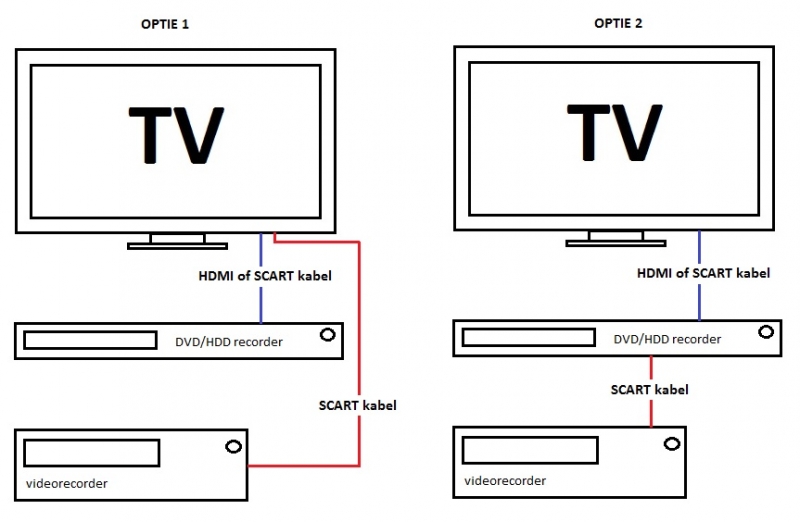
Optie 1 – Beide apparaten op de TV aansluiten
LET OP: niet elke recorder ondersteund deze optie.Wanneer je de mogelijkheid hebt om beide apparaten op de TV aan te sluiten dan speel je vervolgens de videoband af vanaf het begin. Daarna zoek je in de DVD recorder het beeld van de viderecorder op en neem je het beeld op.
Optie 2 – De videorecorder op de DVD recorder aansluiten
Op een DVD/HDD recorder zitten vaak extra ingangen aan de voor- of achterzijde van het apparaat. Vaak dien je eerst een SCART blok op de videorecorder aan te sluiten. Hierdoor is het mogelijk om verschillende kabels tussen je videorecorder en je DVD/HDD recorder te gebruiken.
Klik hier voor een goed SCART blok
Mogelijke kabelverbindingen zijn:
- S-video – Deze kabel heeft de mooiste kwaliteit; (Klik hier voor een goede S-video kabel)
- Tulp (composiet) – De kwaliteit is iets minder dan S-video, maar voldoet prima. (Klik hier voor een goede composiet kabel)
Naast deze videokabels dien je altijd een composiet audiokabel aan te sluiten voor het geluid.
Klik hier voor de juiste audiokabel
Sluit de kabels aan zoals aangegeven hieronder:
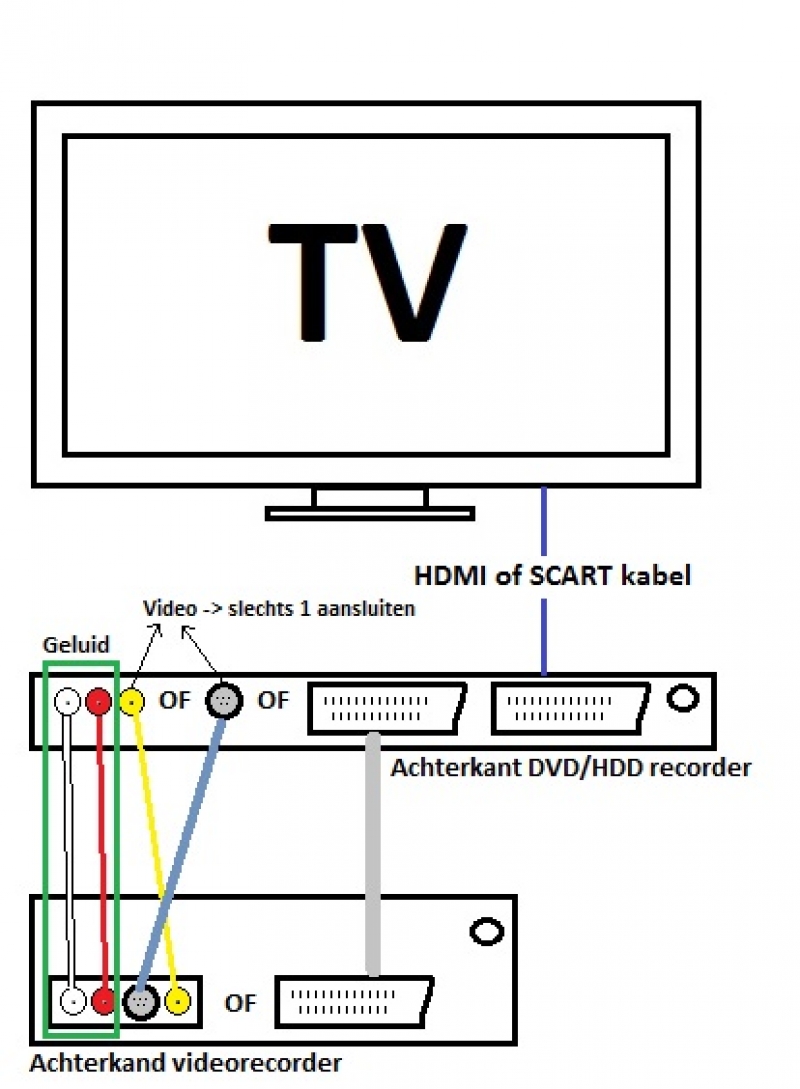
Indien de DVD/HDD recorder een SCART-in aansluiting heeft, dan kan met een SCART verbinding tussen de videorecorder en DVD recorder voldaan worden. Mocht dit niet het geval zijn sluit hem dan aan met het SCART blok in de videorecorder, en maak gebruik van de s-video kabel OF de gele composiet kabel. In beide gevallen dien je de rood/witte kabel voor het geluid aan te sluiten.
Start nu de DVD recorder op en kies de bron (Source of SRC) waarop de videorecorder is aangesloten met behulp van de afstandsbediening. Vaak staat er bij de bron naam ook al S-video of AV of iets dergelijks.
Je kunt nu de band van vooraan afspelen en opnemen met de DVD/HDD recorder.
Via de computer (via een video-ingang)
Wanneer je niet in het bezit bent van een DVD/HDD recorder kun je besluiten om het beeld van de videorecorder met de computer op te nemen. Hiervoor dien je wel een video-ingang op je computer te hebben. Deze zit vaak niet standaard bij een computer, maar is niet zo duur. Deze zijn gemakkelijk via USB aan te sluiten.
Klik hier voor een Video-in capture apparaatje via USB
Sluit allereerst het SCART blok aan op de videorecorder. Vervolgens kun je een kabel aansluiten tussen je videorecorder en de video-ingang van de PC.
Mogelijke kabelverbindingen zijn:
- S-video – Deze kabel heeft de mooiste kwaliteit; (Klik hier voor een goede S-video kabel)
- Tulp (composiet) – De kwaliteit is iets minder dan S-video, maar voldoet prima. (Klik hier voor een goede composiet kabel)
Naast deze videokabels dien je altijd een composiet audiokabel aan te sluiten voor het geluid. Klik hier voor de juiste audiokabel
De rood/witte stekkers gaan in het SCART blok bij de videorecorder. De andere kant gaat in de LINE-in van de computer. Deze is te herkennen aan de blauwe kleur en vaak staat het woord “LINE IN” erbij.
Nu alles is aangesloten dienen we de software te kiezen voor het opnemen van het beeld en geluid. Een goedkope simpele opties is het gebruik van de gratis software van Microsoft, genaamd “Windows movie maker”. Dit kan voor geïnstalleerd zijn op uw computer. Is dit niet het geval dan kunt u deze op de site van Microsoft gratis downloaden.
Vervolgens dienen we Windows Movie maker te starten, en te kiezen voor bestand – importeren vanaf apparaat. Wanneer alles goed geïnstalleerd is, zal je apparaat hier nu in de lijst staan. Wat nu nog rest is het afpelen van de videoband in de videorecorder en opnemen aanzetten in movie maker.
Wilt u gebruik maken van extra functies op het gebied van videobewerking, koop dan bijvoorbeeld de software van Pinnacle Studio. Deze software maakt het mogelijk om video te importeren en te bewerken. Let wel op dat voor videobewerking een redelijk vlotte PC nodig is.